

Información básica para casillas
Para imprimir documentos PDF existen cinco casillas (boxes) importantes: la casilla de material (mediabox), la casilla de límite de página (trimbox), la casilla de sangrado (bleedbox), la casilla de recorte (cropbox) y la casilla de ilustraciones (artbox). Ellas pueden aquí ser definidas o corregidas para un documento PDF.
Un problema que siempre se presenta es la existencia de archivos PDF sin casillas (p. ej. sin margen con marcas de recorte), casillas mal colocadas (p. ej. casillas de material muy grandes) o casillas no uniformes dentro de un documento. Con el control de geometría se pueden definir o corregir estas casillas para un documento PDF.
Casilla de material (mediabox)
La casilla de material tiene todos los objetos de una página, incluyendo el texto y las imágenes, que se muestran en la página o que sobresalen del margen de la página.
Desde el punto de vista técnico, la casilla de material define los límites del medio físico en el que se debe imprimir la página. Además de la página terminada, ella puede contener espacio para marcas de recorte, líneas de color, etc.
El contenido que queda fuera de la casilla de material puede ser eliminado sin que se modifique el contenido valioso del archivo PDF; esto es posible porque cuando Adobe® Acrobat® crea archivos PDF ignora los objetos que están fuera de la casilla de material.
La casilla de recorte define la región en la que se va a recortar el contenido de la página cuando este se visualiza o se imprime. A diferencia de otras casillas, esta casilla no tiene ningún significado definido en relación con la geometría de página física o con el uso intencionado. Ella define únicamente el recorte del contenido de la página. Si no existe ninguna otra información adicional (p. ej. instrucciones para la imposición especificadas en un pedido JDF o PJTF), la casilla de recorte determinará cómo se ha de posicionar el contenido de la página en el medio de salida.
Casilla de sangrado (bleedbox)
La casilla de sangrado representa otra área ampliada alrededor de la casilla de límite de página (trimbox), en la que se recorta todo el contenido de la página si es que existe un área de sangre. Un documento que requiere una sangre también necesita una casilla de sangrado. La casilla de sangrado es siempre más grande que la casilla de límite de página (Trimbox) y es más chica que la casilla de material (Mediabox). En el área de la sangre de la página impresa pueden haberse posicionado marcas de impresión, marcas de plegado, marcas de corte, textos de información u otros.
Casilla de límite de página (trimbox)
La casilla de límite de página representa el tamaño definitivo del documento recortado después de la impresión y recorte. Un documento preparado para ser impreso en una imprenta necesita una casilla de límite de página. La casilla de límite de página debe ser más chica que la casilla de sangrado (bleedbox) y que la casilla de material (mediabox).
Casilla de ilustraciones (artbox)
La casilla de ilustraciones representa el área de una página (p. ej. un archivo gráfico) que se debe posicionar cuando el contenido PDF se ha de posicionar en una aplicación, p. ej. en un programa DTP. La casilla de ilustraciones debe ser más chica que la casilla de sangrado (bleedbox).

|
Nota: Normalmente la imposición se realiza según la casilla de límite de página (trimbox), por tal razón por lo menos esta casilla debería estar definida. Ninguna otra casilla debe ser más grande que la casilla de material (mediabox). |
Lista de selección de la casilla a ser editada
En la primera lista de selección se selecciona y se muestra en tipo de casilla a ser editada.
La casilla seleccionada se muestra en el PDF con una línea verde; los valores en la ventana de diálogo están enmarcados con una línea roja (valor real).
|
|
|
|
|
Aquí se ajusta no solo el punto de referencia para los valores de distancias, sino también el origen de coordenadas. El punto de referencia está ubicado, de manera estándar, en la esquina izquierda inferior. Haciendo clic en la casilla respectiva se puede colocar el punto de referencia en cualquiera de las cuatro esquinas, en el punto central de la página o en los centros de los cantos. Esta función es útil, p. ej., para controlar la dirección de la dilatación de la casilla de límite de página.
|
||
|
|
|
|
|
Con la herramienta de medición se puede determinar la distancia entre dos puntos. Haga clic en dos puntos de forma consecutiva. En la ventana de información se muestran las siguientes informaciones: |
||
|
|
[1] Coordenadas del primer punto P1 (x1, y1)
[2] Coordenadas del segundo punto P2 (x2, y2)
[3] Distancia entre los puntos en dirección x (Δx = Ix2-x1I )
[4] Distancia entre los puntos en dirección y (Δx = Ix2-x1I )
[5] Longitud de la línea de conexión entre los puntos
[6] Angulo de la línea de conexión con el eje x
Las coordenadas dependen naturalmente del origen de coordenadas elegido.
Mantenga presionada la tecla del ratón al elegir los puntos, para mostrar en la ventana de información las coordenadas actuales del puntero.

|
Nota: Después de que haya medido la distancia entre dos puntos, normalmente debe hacer otra vez clic en el botón para ejecutar la siguiente medición. Si desea hacer muchas mediciones consecutivamente, mantenga presionada la tecla Mayúsc. al hacer clic en el botón de la herramienta de medición. De esta manera se activa el Modo permanente. Una vez finalizada una medición se puede comenzar inmediatamente la siguiente medición. Los puntos de marcación se conservan mientras el modo no haya sido finalizado con un clic en el botón o mediante la tecla ESC. |
•Distancia (distancia X,Y) de la casilla elegida desde el origen de coordenadas. Este se mide siempre desde el punto de referencia. Si el origen de coordenadas está siempre en la esquina izquierda superior, se muestra la distancia desde la esquina izquierda superior de la casilla hasta el origen de coordenadas. Si por el contrario el punto de referencia está en el centro de la página, se muestra la distancia hasta el punto central de la casilla.
•Ancho y alto de la casilla elegida.
Lista de selección de las dimensiones a ser adoptadas
Con la segunda lista de selección se puede asignar a la casilla seleccionada el tamaño y las distancias de un original. Con las teclas + y - se pueden definir originales propios y se pueden volver a borrar. Vea Definir/borrar un bloque de parámetros propio.
Se muestra el ancho y el alto del documento y la distancia (distancia X, Y) hacia el origen de coordenadas.

|
Nota: El preajuste para casillas no definidas es la casilla de recorte (cropbox); si una cropbox no está definida se usa una mediabox. |
Si ahora se selecciona un preajuste que se debe aplicar, éste tendrá una línea verde (valor nominal). El valor real aún existente se conserva con una línea roja.
Después de “Aplicar” los ajustes los valores nominales se convierten en valores reales (nominal = real). El resultado en el PDF se representa como línea verde.
1.Para modificar los parámetros de una casilla, en el campo de selección debajo de “Casilla de material” elija la casilla que se va a modificar.
Las siguientes casillas se incluyen en el suministro: Casilla de material, casilla de recorte, casilla de sangrado, casilla de límite de página y casilla de ilustraciones. Estas preferencias no se pueden sobrescribir. En las páginas precedentes encuentra la descripción de las casillas.
2.A continuación, en el segundo campo de selección elija en las preferencias un tamaño de casilla deseado. El resultado de esta modificación se mostrará en el PDF con una línea roja.
Las siguientes casillas se incluyen en el suministro: Usuario, contenido, automático, documento, DIN A0, DIN A1, DIN A2, DIN A3, DIN A4, DIN A5, DIN A6, DIN A7, DIN A8, US-Legal, US-Letter. Estas preferencias no se pueden sobrescribir. Ud. puede definir y guardar sus propios bloques de parámetros. Vea Definir/borrar un bloque de parámetros propio. Además, en el archivo puede elegir separaciones existentes como si fueran una casilla. Ellas se podrán aplicar solamente en la pagina actual. Si el PDF tiene p. ej. la separación “Perforadora”, usted podrá automáticamente posicionar la casilla de límite de página centrada sobre el contorno.
(3).De manera alternativa, en los campos de entrada se pueden escribir las distancias X/Y o el ancho y alto, o las líneas verdes se pueden desplazar en el PDF.
Junto a los tamaños predefinidos y definidos por el usuario, en la lista de selección existen otras dos posibilidades:
•Automático
Usted puede elegir “Automático” cuando tenga un PDF sin casilla de límite de página (trimbox). En esta opción la casilla de límite de página (trimbox) se define automáticamente en las marcas de corte.
•Contenido
Aquí las casillas se alinean al contenido. Si usted tiene, p. ej., un objeto en una página PDF, podrá seleccionar una casilla cualquiera que se “coloque” exactamente alrededor del objeto.

|
Nota: Las líneas de la casilla se pueden desplazar por medio de las teclas con flecha manteniendo presionada la tecla Mayúsc., o con el ratón. |
•Si al desplazar las líneas con el ratón se mantiene presionada adicionalmente la tecla Mayúsc. se modificará únicamente el valor X o Y; el valor que se modifique depende de la dirección en la que Ud. se mueva cuando empiece a desplazar la línea.
•Si al tocar las casillas en una de las esquinas mantiene presionada la tecla Mayúsc., se modificará la escala de forma proporcional conservándose la relación del alto y ancho.
Desplazar casilla de límite de página (trimbox) (p. ej. en la impresión de embalajes):
Usted puede desplazar la casilla de límite de página (trimbox) (líneas) a otro lugar.
Si mantiene presionada la tecla “Alt” cambia la forma del cursor. Si hace clic en la línea de perforación, la casilla de límite de página (trimbox) “se desplaza” hacia el contorno de perforación donde se ha hecho clic.
La lista de selección tendrá automáticamente la entrada “Usuario”.

De acuerdo a la opción elegida, la casilla de sangrado estará basada en el ajuste de la casilla de límite de página y/o la casilla de material a su vez se generará en base a la definición para la casilla de sangrado. En los campos de entrada Ud. puede definir cuánto debe ampliarse la casilla que se ha de ajustar automáticamente en comparación a la casilla de referencia.
•Para efectuar este ajuste, en el área “Ajuste automático” active una opción o las dos opciones y en los campos de entrada escriba los valores para la ampliación de la casilla respectiva.
El cálculo automático de la casilla funciona en ambas direcciones; esto quiere decir que con los valores arriba especificados se ajustará la casilla de sangrado y la casilla de límite de página además de los valores de la casilla de material.
De esta manera usted puede, p. ej., ampliar un documento -sin marcas de corte ni recorte- con un área de margen como la indicada. Finalmente, en la pestañeta “Marcas” puede definir automáticamente las marcas de corte.

|
Nota: En la parte inferior del campo de estado se muestra si el preajuste seleccionado se puede aplicar, o si por ejemplo alguna casilla es muy grande (es decir, más grande que la casilla de material). |
4.En la parte inferior ajuste el rango de páginas del documento en el que los nuevos parámetros deben tener efecto.
5.A continuación haga clic en “Aplicar”. La nueva definición de la casilla se aplicará en las páginas seleccionadas

|
Nota: Después de que haya hecho clic en el botón de comando “Aplicar” éste se desactivará y permanecerá desactivado hasta que seleccione otra casilla o modifique los ajustes. |
Definir/borrar un bloque de parámetros propio
![]()
1.Para definir o borrar un bloque de parámetros propio, en la pestañeta “Tamaños de página” haga clic en el carácter “+” (definir) o “-” (borrar) junto al lado de los datos de tamaño. Para definir los datos aparece la siguiente ventana:

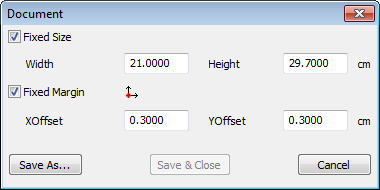

|
Nota: Cuando se va a crear por primera vez un bloque de parámetros propio se dispone únicamente de los bloques de parámetros que han sido suministrados; por tal razón el botón “Guardar & Cerrar” no está activado. Si posteriormente desea modificar un bloque de parámetros propio, antes de hacer clic en el botón que tiene “+” deberá seleccionar el bloque de parámetros en el campo de selección. |
Ahora podrá definir la casilla seleccionada especificando un tamaño fijo (ancho/alto) y/o distancias fijas.
2.Para hacerlo active la opción “Tamaño fijo” y escriba los valores para el ancho y el alto. Los valores predeterminados que puedan existir en los campos de entrada son los valores del bloque de parámetros elegido en la lista de selección.
3.Active la opción “Distancias fijas” y escriba los valores para las distancias X e Y (de la esquina inferior izquierda de la casilla de material).
Si ha activado únicamente la opción “Tamaño fijo”, la casilla seleccionada con el tamaño especificado será posicionada en el centro de la casilla de material.
Si activa únicamente la opción “Distancias fijas”, la casilla seleccionada con las distancias X/Y especificadas será posicionada en el centro de la casilla de material y su tamaño estará basado en el tamaño de la casilla de material circundante.
4.A continuación haga clic en “Guardar como”. Aparece la ventana “Guardar como”.
5.Introduzca un nombre descriptivo para el bloque de parámetros y haga clic en “OK”.
6.Cierre también la ventana anterior.
El nuevo bloque de parámetros aparecerá en la lista de selección de bloques de parámetros.
Funcionalidad del menú de contexto
Con la tecla derecha del ratón haga clic en algún lugar del campo de la pestañeta para abrir el menú de contexto:
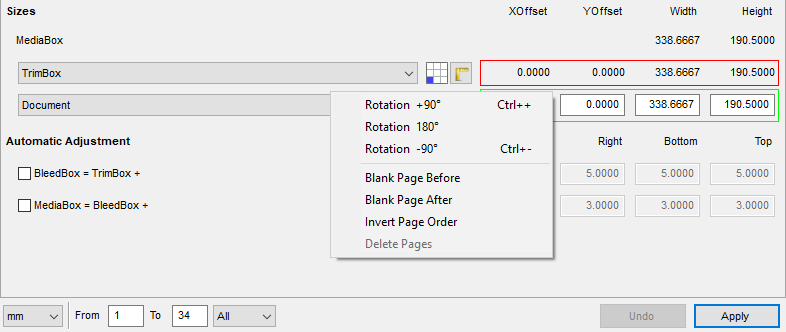
La página que se muestra actualmente se puede rotar 90 grados en sentido horario, en sentido antihorario o se puede rotar 180 grados.
Se pueden insertar páginas vacías delante y detrás de la página actual.
Si en un documento PDF/VT inserta páginas vacías, ellas se posicionan de forma respectiva en todos los bloques de datos. Si p. ej. en un archivo PDF/VT que tiene dos páginas por cada bloque de datos se inserta una página vacía detrás de la segunda página, todos los bloques de datos tendrán tres páginas, estando vacía la tercera página.
Invertir el orden de las páginas
El orden de todas las páginas del documento se invierte, de modo que la página que era la primera página será la última página.
Se pueden borrar páginas, no obstante, en el documento debe quedar por lo menos una pagina. Si se han seleccionado todas las páginas, esta función estará inactiva.